Gdy edytujesz wideo i chcesz w nim umieścić swoje fantastyczne pomysły, przyspieszenie lub spowolnienie filmu jest jednym z najbardziej cudownych efektów, jaki możesz zastosować. Ale jak przewinąć film do przodu? Czy jest jakiś dobry szybki edytor wideo do przodu, aby przyspieszyć wideo?
Wiele aplikacji w Internecie może pomóc w szybkim filmowaniu. Jednak nadal możesz mieć trudności ze znalezieniem odpowiedniego edytora prędkości wideo. Nie martw się, przedstawimy Ci kilka łatwych w użyciu aplikacji do przyspieszenia wideo. Co więcej, jeśli wolisz przyspieszyć wideo online, możesz także znaleźć przydatny szybki edytor wideo online. Po prostu czytaj dalej, aby znaleźć to, czego potrzebujesz.
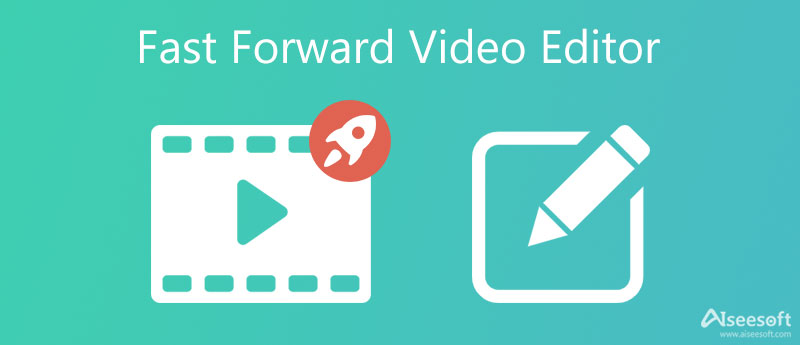
Jeśli chcesz przechwytywać filmy za pomocą przenośnego urządzenia z systemem iOS / Android i chcesz bezpośrednio przewinąć wideo na nim, powinieneś zwrócić większą uwagę na tę część. Wymienimy kilka użytecznych aplikacji do szybkiego edytowania wideo w celu przyspieszenia wideo.
SpeedPro to bardzo popularny szybki edytor wideo do przodu dla użytkowników iOS, aby łatwo zwiększać lub zmniejszać prędkość wideo na iPhonie, iPadzie lub iPodzie touch. Jeśli szukasz aplikacji, która przyspieszy wideo, pobierz bezpłatną aplikację SpeedPro na urządzenie z systemem iOS. Oprócz szybkiego wideo, ten edytor prędkości wideo umożliwia także tworzenie filmów w zwolnionym tempie.
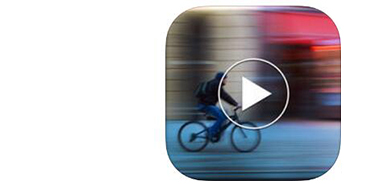
Slow Fast Slow to kolejna dobra aplikacja do edycji prędkości wideo do manipulowania prędkością filmów na iPhonie / iPadzie / iPodzie. Ma możliwość szybkiego odtwarzania wideo i zwolnionego tempa. Wystarczy użyć intuicyjnej interaktywnej osi czasu, aby łatwo przyspieszyć lub zwolnić nagrywane filmy. Ponadto może dodać kontrolę wysokości tonu, a także odwracanie klipu.
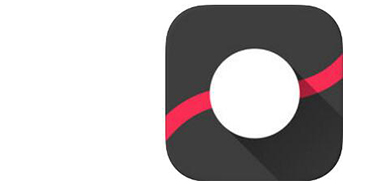
Videoshop to prosty edytor prędkości wideo z wieloma narzędziami do edycji, filtrami i innymi efektami do personalizacji filmów. To znacznie więcej niż szybki edytor wideo, to potężny edytor wideo. Pomaga przycinać / scalać / obracać wideo, regulować wyświetlanie, wybierać efekty dźwiękowe i wiele więcej. To nie jest darmowa aplikacja do przyspieszania wideo, musisz za to zapłacić.
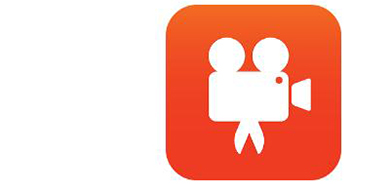
VideoShow to jedna z najpotężniejszych aplikacji do edytowania filmów i tworzenia pokazów slajdów / intro na całym świecie i bardzo często używana jest do szybkiego odtwarzania wideo. Jest to całkowicie darmowa aplikacja do edytowania prędkości wideo, która przyspiesza wideo. W tej aplikacji dostępnych jest wiele podstawowych funkcji edycji, które pomagają w edycji wideo. Po edycji możesz wygodnie udostępniać filmy znajomym.
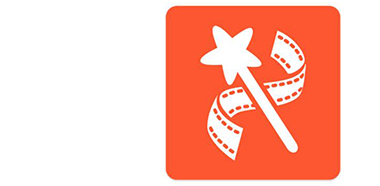
VivaVideo to łatwa w użyciu edycja wideo, tworzenie pokazów slajdów, aplikacja do tworzenia filmów i edytor wideo w sklepie Google Play na Androida. Niezależnie od tego, czy chcesz przewinąć film do przodu, czy film w zwolnionym tempie, ten edytor prędkości wideo może ci w tym pomóc. Ten szybki edytor wideo do przodu to darmowa aplikacja do przyspieszenia wideo. Ale są zakupy w aplikacji, które oferują dodatkowe, potężne możliwości, aby zapewnić lepszą obsługę historii.
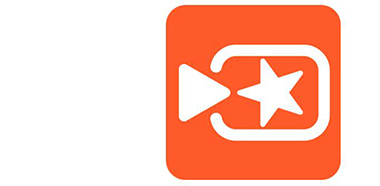
Dzięki powyższym aplikacjom do edycji wideo do szybkiego przewijania wideo możesz z łatwością przyspieszyć ruch. Jeśli jednak chcesz lepiej edytować wideo, poprawić jakość wideo i dostosować efekty wyjściowe, powinieneś użyć profesjonalisty Konwerter wideo Ultimate. Poza tym to oprogramowanie umożliwia również szybkie przewijanie filmów na pulpicie.

Pliki do Pobrania
Aiseesoft Video Converter Ultimate
100% bezpieczeństwa. Bez reklam.
100% bezpieczeństwa. Bez reklam.
Pobierz, zainstaluj i uruchom to wszechstronne oprogramowanie do edycji wideo na PC / Mac.

Kliknij Dodaj plik na pasku menu, aby załadować wideo do tego programu.

W tym edytorze wideo zaprojektowano różne funkcje edycji wideo. Możesz przycinać / obracać / przycinać / scalać wideo, dodawać efekty 3D do wideo, poprawiać jakość wideo poprzez zwiększenie rozdzielczości, optymalizację jasności i kontrastu, usuwanie szumów wideo, redukowanie wstrząsów wideo, dostosowywanie wyjściowych efektów wideo, dodawanie własnego znaku wodnego i więcej .

Gdy musisz szybko przesyłać filmy do przodu, możesz również użyć Aiseesoft Video Converter Ultimate. Wybierz Toolbox i kliknij przycisk Kontroler prędkości wideo. Następnie dodaj wideo, które chcesz edytować i wybierz prędkość. Na przykład możesz kliknąć przycisk 2X, aby podwoić prędkość wideo.
Ten świetny edytor wideo może działać jako potężny konwerter wideo, który pomaga konwertować formaty wideo / audio. Po konwersji możesz wygodnie odtwarzać dowolne wideo w odtwarzaczu multimedialnym i urządzeniach przenośnych.
Jeśli chcesz przyspieszyć wideo online, możesz skorzystać z następującego przewodnika.
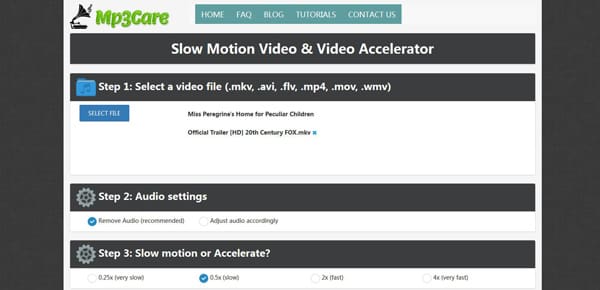
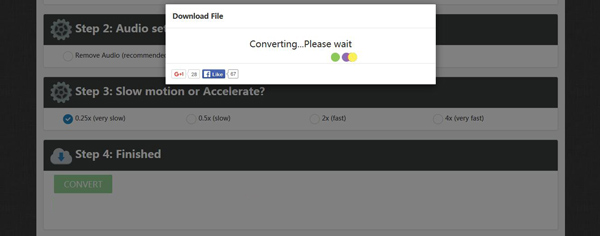
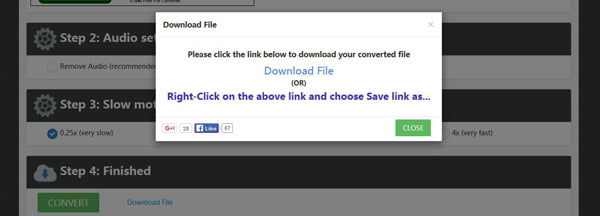
Jak nazywa się film z funkcją szybkiego przewijania do przodu?
Szybkie przewijanie do przodu można również nazwać timelapse, co oznacza kręcenie krajobrazu godzinami, a następnie przyspieszanie wideo.
Jak przewinąć wideo do przodu na moim laptopie?
Możesz użyć programu Windows Media Player na swoim komputerze, aby szybko przewinąć wideo. Otwórz wideo w Windows Media Player i kliknij prawym przyciskiem myszy wideo, aby wybrać Ulepszenie > Ustawienia szybkości odtwarzania. Możesz także użyć Aiseesoft Video Converter Ultimate.
Czy Aiseesoft Video Converter Ultimate jest bezpłatny?
Możesz go pobrać i zainstalować za darmo. Możesz też korzystać z większości funkcji bezpłatnej wersji próbnej. Ale jeśli chcesz korzystać z większej liczby usług, powinieneś wykupić plan.
Wnioski
W tym poście mówimy głównie o szybkim edytorze wideo do przodu. Zalecamy 5 najlepszych aplikacji do edycji prędkości wideo, aby przyspieszyć wideo. Możesz także użyć dowolnego z nich, aby zwolnić tempo wideo. Mam nadzieję, że możesz lepiej edytować swój film po przeczytaniu tego postu.
video Editor
1.1 Oprogramowanie do edycji wideo
1.2 Najlepsze oprogramowanie do edycji wideo
1.3 Darmowy edytor wideo dla systemu Windows
1.4 Darmowy edytor wideo dla komputerów Mac
1.5 Darmowy internetowy edytor wideo
1.6 Szybki edytor wideo do przodu
1.9 AVS Video Editor

Video Converter Ultimate to doskonały konwerter wideo, edytor i wzmacniacz do konwersji, ulepszania i edycji filmów i muzyki w formatach 1000 i nie tylko.
100% bezpieczeństwa. Bez reklam.
100% bezpieczeństwa. Bez reklam.